Cómo encender o apagar la linterna en Android
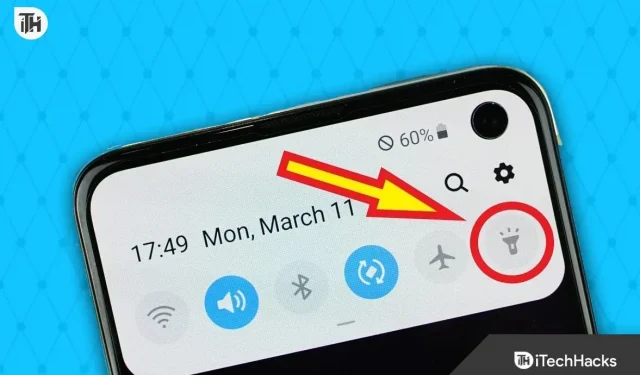
Casi todos los teléfonos Android que ves tienen una linterna en la parte posterior. Érase una vez, las linternas en Android se hicieron tan populares que compañías como Oppo y Vivo comenzaron a instalar linternas incluso para la cámara frontal. Desafortunadamente, el sistema Android está desordenado en estos días. Muchos usuarios simplemente no saben cómo encender y apagar las linternas en Android. Aquí está nuestra guía para ayudar a los usuarios de Android a encender y apagar la linterna de todas las formas posibles.
Formas de encender o apagar la linterna en Android
Aquí discutiremos varias formas de ayudarlo a encender o apagar la linterna en su teléfono inteligente Android. No hay presión sobre ningún método que elija. Asegúrese de que su método sea cómodo y pueda ayudarlo en cualquier momento, especialmente en una emergencia.
Método 1: usar el cajón de notificaciones
Casi todos los teléfonos Android, excepto Android 2.3 Gingerbread, tienen un cajón de notificaciones con un interruptor de linterna incorporado. Si no ve esta opción, es posible que no esté habilitada. Sigue estos pasos para activar este interruptor y que sea más fácil encender o apagar la linterna en Android:
- Tire hacia abajo de la barra de notificaciones desde la parte superior de la pantalla.
- Vea si puede encontrar un ícono que parezca una antorcha.
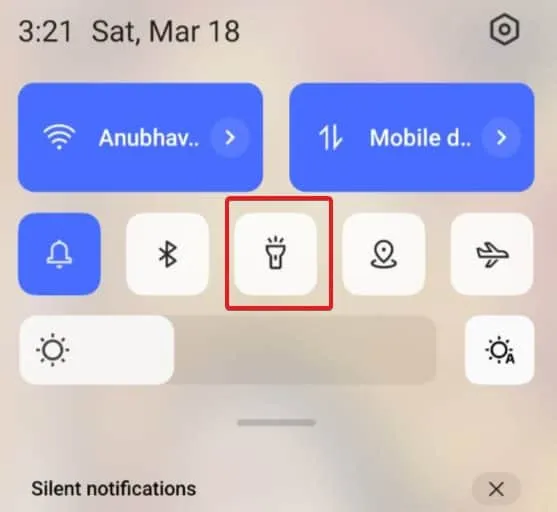
- Si no, arrastre un poco más y haga clic en los tres puntos en la esquina superior derecha.
- Ahora haga clic en «Editar mosaicos».
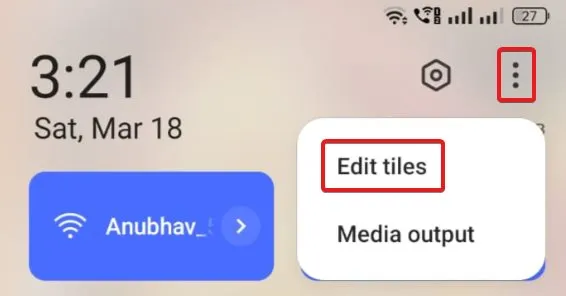
- Verá el ícono de la antorcha a continuación en funciones adicionales.
- Haga clic y arrastre este icono hacia arriba.
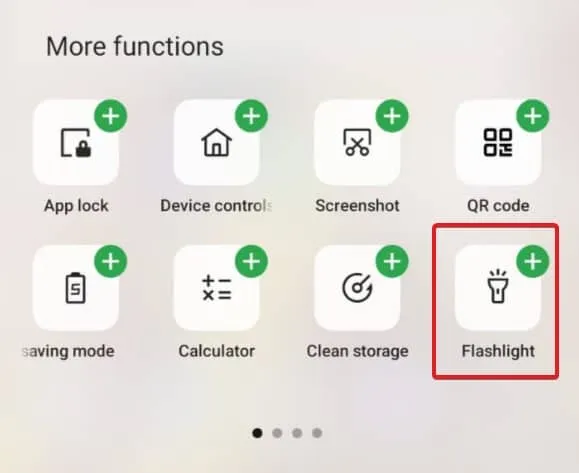
Ahora, cuando vuelva a abrir el cajón de notificaciones, debería poder ver el ícono de la linterna. Haga clic en esto para encender la linterna. Cuando haya terminado su trabajo, puede volver a hacer clic en este icono para apagar la linterna. Pero espera, esta es solo una de las formas más fáciles. Tenemos más en la tienda.
Método 2: usar el Asistente de Google
Dado que su teléfono ejecuta Android, el Asistente de Google debe estar presente en su teléfono inteligente. Como resultado, usar el Asistente de Google es más fácil que nunca. Lo mejor de todo es que si usa el Asistente de Google para encender y apagar la linterna, ni siquiera tiene que tocar su teléfono. Siga estos pasos para usar el Asistente de Google para encender la linterna:
- Di «Ok Google» en voz alta. Recuerde, para que esto funcione, debe habilitar la función «Hey Google».
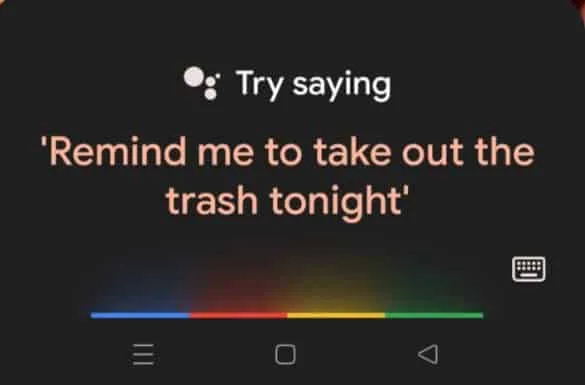
- Tan pronto como digas esto, se abrirá el Asistente de Google. Ahora di: “Enciende la linterna”.
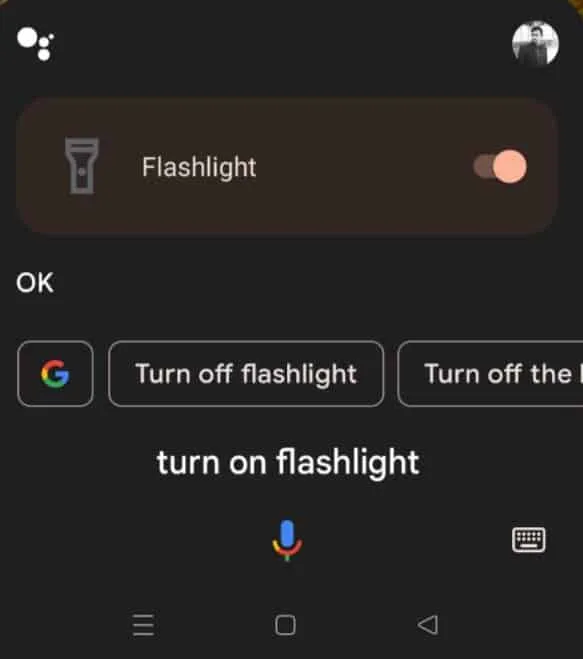
- Su linterna se encenderá con un aviso diciendo lo mismo.
- Cuando haya terminado, diga Hey Google, apague la linterna nuevamente y la linterna se apagará.
Se ha informado que usar el Asistente de Google es la mejor manera de encender y apagar las linternas en Android.
Método 3: Usa gestos
Casi todos los teléfonos Android admiten gestos de pantalla apagada en estos días. Debes habilitar el gesto correcto y todo lo que tienes que hacer es dibujar una O o una V cuando tu pantalla está apagada para encender y apagar la linterna. Para usar gestos, sigue estos pasos:
- Despliega la barra de notificaciones y toca Configuración.
- En la ventana Configuración, toque la barra de búsqueda y escriba Gestos.
- Busque los gestos de pantalla apagada y tóquelos.
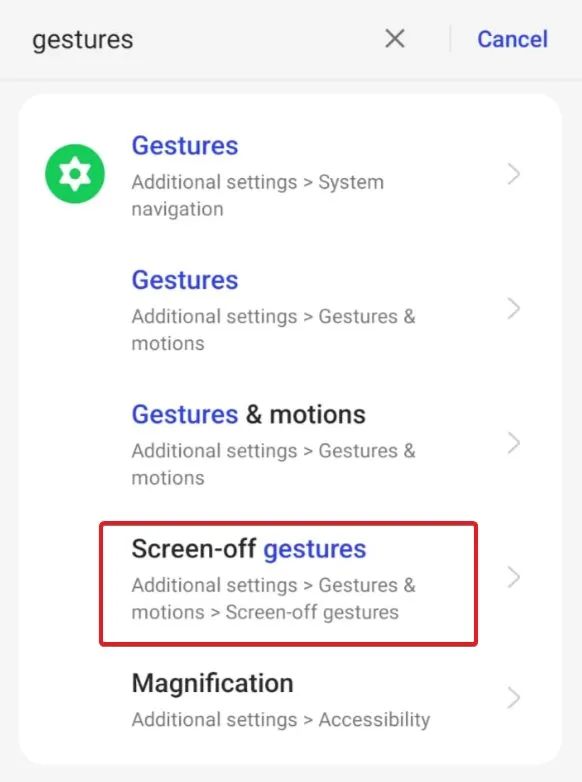
- Establezca el gesto deseado en consecuencia.
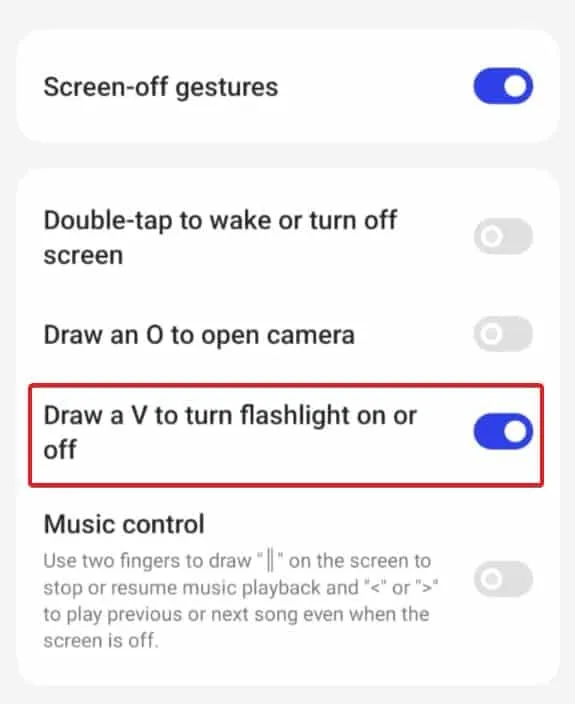
- Ahora regrese a la pantalla de inicio y bloquee la pantalla.
- Dibuja una O o una V, la que elijas, en el paso anterior para encender la linterna.
Con este método, no necesita hablar ni tirar de la barra de notificaciones. Además, ni siquiera necesitas encender la pantalla. Todo lo que tienes que hacer es dibujar un símbolo y tu linterna se encenderá. Repite el mismo personaje para apagar la linterna.
Método 4: use «Atrás» para encender y apagar la linterna
Este método solo está disponible para usuarios de Android 13. Puede usar esta función fácilmente si tiene un teléfono inteligente con Android 13 bastante caro como Google Pixel 7 o Google Pixel 7 Pro. Siga estos pasos para usar Touch Back:
- Abra el cajón de notificaciones y abra Configuración.
- En la ventana Configuración, toque la barra de búsqueda y escriba Gestos.
- Busque Quick Tap y haga clic en él.
- Establezca la palanca en Usar toque rápido.
- A continuación, verá muchas funciones compatibles con Quick Tap, elija «Alternar linterna».
Ahora, cada vez que toque dos veces la parte posterior de su teléfono, la linterna se encenderá. Presione 2 veces de nuevo para apagarlo.
Método 5: use una aplicación de terceros
El uso de aplicaciones de terceros es la última forma de encender y apagar la linterna. No usamos esta opción con tanta frecuencia porque los métodos anteriores ya son muy útiles. Pero si está utilizando una aplicación de terceros, también puede usar el botón de volumen para encender y apagar la linterna. Para hacer esto, siga estos pasos:
- Abra Google Play Store y busque Torchie. De cualquier manera, haga clic aquí para descargarlo .
- Instale la aplicación y configúrela.
- Dale los permisos necesarios y estará listo para usar.
Ahora, mientras está en la pantalla de inicio y en el estado de la pantalla de bloqueo, presione las teclas de subir y bajar el volumen para encender la linterna. Vuelva a hacer clic en ellos para desactivarlos.
Método 6: use el botón de encendido (solo teléfonos Mi)
Desafortunadamente, este método solo funciona con teléfonos Mi. Cuando su teléfono está bloqueado, debe presionar el botón de bloqueo dos veces y la linterna se encenderá. Hazlo de nuevo y se apagará.
Esta es una excelente manera de encender y apagar las linternas, pero desafortunadamente solo se limita a los teléfonos Redmi, Mi y POCO. Si tiene teléfonos de otras marcas, debe usar los métodos anteriores.
línea de fondo
Bueno, eso es todo lo que tenemos sobre cómo encender y apagar la linterna en los teléfonos Android. Esperamos que esta guía te haya ayudado. Si aún tiene problemas para encender su linterna, es posible que haya algún problema con su flash y puede ver cómo arreglar una linterna que no funciona.



Deja una respuesta